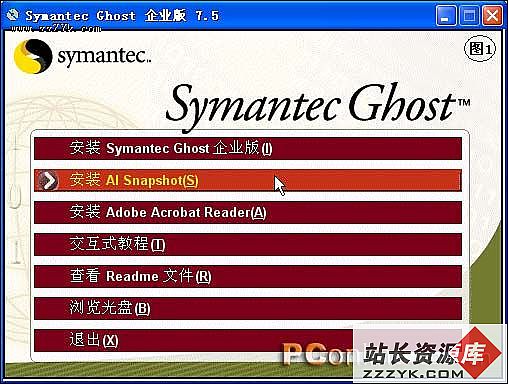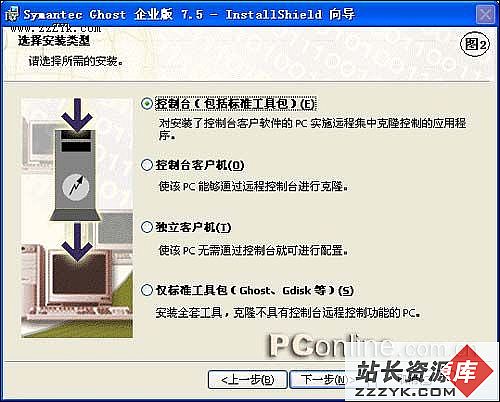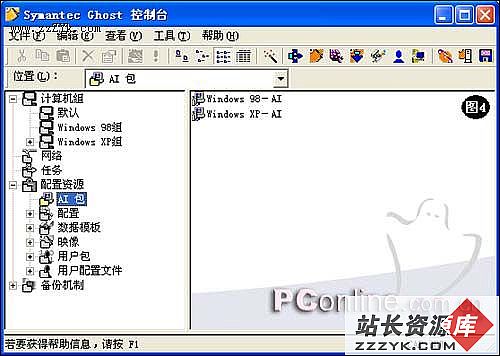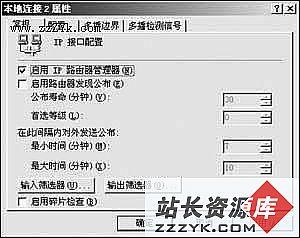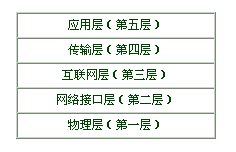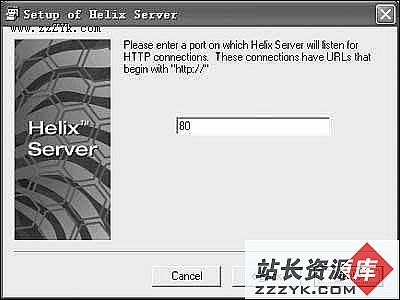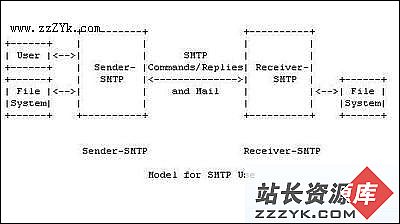答案:在局域网中对各工作站安装应用程序是一件很枯燥的事情,本篇就向大家介绍如何利用Symantec Ghost 7.5 企业版控制台对一网络(共20台工作站,10台为Pentium III、Windows 98系统,另外10台为Pentium 4、Windows XP系统)中的工作站实现无人参于的应用程序安装。
第一步:在工作站上创建AI包。利用Symantec Ghost 企业版创建的AI包,实际上是一个应用程序的映像,它是根据应用程序安装前后文件系统及注册表项的变化创建的,所以它只能分发到具有相同操作系统和相似硬件配置的计算机上。根据这一要求,我们把这20台工作站按照操作系统的不同分为两个组:Windows 98组和Windows XP组,只要在每组中的任意一台工作站上创建应用程序AI包,就可以利用Symantec Ghost 企业版控制台把它部署到其它工作站上。下面我们先在Windows 98组的任意一台工作站上创建AI包。
把Symantec Ghost 7.5 企业版(中文版)安装盘放入光驱中,如图1所示,在弹出的对话框上单击“安装AI Snapshot”,按几次回车,完成安装。点击“开始”菜单,程序组“Symantec Ghost”就是我们刚安装的软件,启动其中的AI Snapshot程序,点击“下一步”,在默认情况下,AI Snapshot读取所有分区中的文件及注册表项。读取完成后,选择应用程序的安装程序,点击“监视”,这时,应用程序安装向导启动,按照常规的方法完成安装后,在AI Snapshot上点击“上一步”,选择其它应用程序的安装程序,并再次点击“监视”安装应用程序。利用同样的方法,把要在工作站上安装的应用程序都进行安装,当最后一个应用程序安装完毕后,在AI Snapshot上点击“比较”,这时AI Snapshot再一次读取系统并比较两次读取的信息。比较完成后,AI Snapshot弹出对话框,告诉你比较完成,并把结果保存在配置文件中,点击“关闭”关闭该对话框。接下来AI Snapshot准备生成AI包,点击“生成”,稍候,你安装的所有应用程序的映像就打包在AI包中了。
利用同样的方法,在Windows XP组的任意一台工作站上创建应用程序AI包。
第二步:安装控制台及客户机。控制台可以向工作站部署AI包,在实际操作中,我们把控制台都安装在局域网中的服务器上,另外,要实现控制台对工作站的控制,还必须在各工作站上安装控制台的客户机程序。
如图1所示,点击“安装Symantec Ghost 企业版”,我们在服务器上安装控制台。如图2所示,在选择安装类型时,我们要选择“控制台(包括标准工具包)”。当然了,如果你是在工作站上安装,那就要选择“客户机”进行安装,不过,我们也可以利用控制台向工作站远程安装客户机程序。
图2
启动安装好的控制台,在菜单栏执行“工具→远程客户机安装”,在弹出的对话框上,在“网络”中选择任意一台工作站,点击“安装”,控制台的客户机程序就被安装到该工作站上了。
第三步:控制台上分组工作站。在工作站上安装客户机后,如果网络工作正常,该工作站会显示在控制台的“计算机组”的“默认”文件夹中,如果对这些工作站分别部署AI包,显示很费事,科学的办法是把它们分组,然后对各组建立AI包的部署任务,由于控制台允许同时执行多个任务,所以我们可以在同一时间向这些工作站部署AI包。
如图3所示,在左窗口选择“计算机组”文件夹,在右窗口中单击右键,选择“新建文件夹”命令,新建一个文件夹,重命名为“Windows 98组”后,把“默认”文件夹中且有相同操作系统和相似硬件的计算机移动到该文件夹。
图3
利用同样的方法,新建另一个分组“Windows XP组”。第四步:配置AI包资源。一般情况下,我们都是把AI包保存在服务器上,因为我们上面创建的两个AI包还在工作站上,所以你还要把AI包复制到服务器上。控制台也提供了文件传输和转储的功能,如果你的AI包比较大,建议使用该功能把它们保存到服务器的适当位置。
下面我们在控制台中配置AI包。
如图4所示,在左窗口中选中“AI包”文件夹,在右窗口中单击右键,选择“新建AI包”命令,在弹出的对话框中指定在Windows 98的工作站上创建的AI包所在的位置并且把该AI包命名为“Windows 98-AI”,最后点击“确定”,该AI包就被添加到“AI包”文件夹中了。
图4
利用同样的方法添加在Windows XP的工作站上创建的应用程序AI包。
第五步:建立任务,部署AI包。万事俱备,只欠东风,只要在控制台上创建两个部署AI包的任务,我们就可以同时向其余的18台工作站部署应用程序AI包,完成各应用程序在各工作站上的安装。
在左窗口中选择“任务”文件夹,在右窗口中单击右键,选择“新建任务”命令,弹出“新任务的属性”对话框,如图5所示,因为我们只是为工作站部署AI包,所以在“任务步骤”中只选中“部署AI包”复选框;在“名称”文本框中,把该任务命名为“为Windows 98部署AI包”;点击“浏览”,选择要部署的目标计算机组为“Windows 98组”。把对话框切换到“部署AI包”选项卡,在“安装包”中点击“浏览”,选择要部署的“Windows 98-AI”AI包,最后点击“确定”,一个为Windows 98组部署AI包的任务就添加在“任务”文件夹中了。
图5
利用同样的方法,为Windows XP组添加AI包部署任务。
在“任务”文件夹,同时选择这两个任务,在菜单栏执行“文件→执行任务”,控制台就开始向这18台工作站部署AI包了。
因为我们创建的AI包是多应用程序的无人参于的映像,所以,只要你的网络工作正常,你就可以去做其它的事了,当你再次回来,你会发现,网络中的各个工作站已能正常工作了。
上一个:构建DNS服务器简易指南(1)
下一个:架设DHCP全攻略